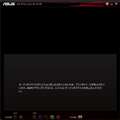H170 PRO GAMING
H170�`�b�v�Z�b�g���ڃ}�U�[�{�[�h
�V���b�v���̔����i���f�ڂ���܂ł��҂��������� ���i���ڃO���t
H170 PRO GAMINGASUS
�ň����i(�ō�)�F�V���b�v���̔����i���f�ڂ���܂ł��҂��������� �������F2015�N 9�� 2��
���̃y�[�W�̃X���b�h�ꗗ�i�S41�X���b�h�j![]()
| ���e�E�^�C�g�� | �i�C�X�N�`�R�~�� | �ԐM�� | �ŏI���e���� |
|---|---|---|---|
| 42 | 11 | 2023�N11��14�� 18:59 | |
| 21 | 8 | 2022�N4��24�� 14:51 | |
| 0 | 9 | 2021�N1��20�� 20:28 | |
| 2 | 9 | 2020�N1��9�� 17:29 | |
| 17 | 14 | 2019�N2��8�� 06:16 | |
| 12 | 5 | 2018�N4��10�� 22:28 |
- �u����̍i���݁v�̖��ԐM�A�������͍ŐV1�N�A�����ς݂͑S���Ԃ̃N�`�R�~��\�����Ă��܂�
�}�U�[�{�[�h > ASUS > H170 PRO GAMING
H170 pro gaming��Define R5�Ŏg�p���Ă��܂��B
�P�[�X�O�ʂ̂t�r�a3.0�p�̃R�l�N�^(���Ē����`�̃R�l�N�^�ł�)���}�U�[�{�[�h�Ɏh�����̂ł����A�������Ƃ��ł��Ȃ��Ȃ��Ă��܂��܂����B���\�ȗ͂����ď�Ɉ����Ă���̂ł����A�}�U�[�{�[�h�����Ȃ��ĉ��Ă��܂������ł��B
USB3.0�̃|�[�g���̂͐���ɓ��삵�Ă���̂ō������K�v�͂Ȃ��̂ł����A�����Ȃ��ƌ�X���邩��...�ƁB
���̃R�l�N�^�͏�ɗ͂����ς������グ��Δ�������̂Ȃ̂ł��傤���H
�����ԍ��F19574596�@�X�}�[�g�t�H���T�C�g����̏�������
![]() 7�_
7�_
���߂ĕ����Ǐ�ł��ˁ`
�ꐡ�G�������炢�ŗe�Ղɔ����Ă��܂��E�E�E
�������ł��� �H�H�H
�s�����Ȃ����Ă��܂����̂��� �H
�����ԍ��F19574653
![]() 1�_
1�_
���Ȃ��Ƃ������̃R�l�N�^�[��USB3.0�̃f�o�C�X��ڑ����āAUSB3.0�炵�����x���o��s���Ȃ���͂���܂���B
�u�͂����ς��v���ǂ̒��x������Ȃ��ł����A����������͎̂~�߂����������ł��B
�R�l�N�^�[����������Ǝ����A�}�U�[�{�[�h���������Ĕ����Ă݂�̂������Ǝv���܂��B
����USB3.0�̃s���͋Ȃ���Ղ��̂ŁA���Ȃ��Ȃ甲���Ȃ����������ł��傤�B
�����ԍ��F19574691
![]() 9�_
9�_
�����̂̓\�P�b�g�����������������߁A�t�ɑ}�������h���ā@Pin���Ȃ��Ă��܂������Ƃ����邭�炢�ł��B
�l�b�g�ŒT���Ă݂�ƁA�X���傳��̂悤�Ɂu�����Ȃ��v���������悤�ł��ˁB
http://lineq.jp/q/20615816
��Ԃ̓}�U�[�{�[�h��}���A�܂�������Ɉ��������Ɨǂ���������܂���B
�����A���肮�肱�˂�悤�Ɉ��������ƁA�\�P�b�g�̃v���X�`�b�N�����������Ă��܂����Ƃ����蓾��̂ŁA�����͂Ȃ���Ȃ��ł��������B
�����ԍ��F19574795
![]() 2�_
2�_
���肪�Ƃ��������܂��B
������x��Ɉ��������Ă݂��Ƃ���A�}�U�[�{�[�h���ɕt���Ă���[�q�������オ��A��ꂻ���ɂȂ����̂Ŏ��߂܂����B(�������猳�ɖ߂�܂���)
���炩�̗��R�ŁA���S�ɌŒ肳��Ă��܂����݂����ł��B�����O���̂͒��߂܂��B
���Ȃ݂ɁA�]�����x���m�F�����Ƃ���A���������USB3.0�œ��삵�Ă��܂����B
�����ԍ��F19575864�@�X�}�[�g�t�H���T�C�g����̏�������
![]() 5�_
5�_
������x���������Ă݂܂����B
�ʐ^��Y�t���܂������A�ǂ����}�U�{���̃v���X�`�b�N�����ƒ[�q���������Ă��܂��Ă���悤�ł��B����ȏ���ƃv���X�`�b�N���}�U�{�����ꂻ���ł�...
�����ԍ��F19582209�@�X�}�[�g�t�H���T�C�g����̏�������
![]() 3�_
3�_
PIN�͖����݂����Ȃ̂ŁA���̂܂ܔ����Ă݂Ă͔@���ł��傤���H�@USB2.0�œ��l�Ƀv���X�`�b�N�����������۔�������������܂��������ˁB
PIN�����܂�Ȃ���A�v���X�`�b�N�J�o�[��߂��Ηǂ������ł����B
�����ԍ��F19582264
![]() 1�_
1�_
�����H170 PRO(+Define R5)�œ��l�̏Ǐ�ƂȂ�܂����B������|�̂��߂ɑg�ݏグ�Ĉȗ����߂ăo�������Ƃ����Ƃ���AUSB3.0�R�l�N�^�[�����E�㉺�ɐU��Ȃ�������ς��Ă��S�R�������A�ڑ����̌��Ԃ��}�C�i�X�h���C�o�ł�����Ȃ���P�[�u���������ς����Ƃ��딲�����Ƃ��ł��܂����B��̃R�l�N�^�ƃP�[�u�����̃R�l�N�^�̂ǂ���������t���Ă��܂��܂������s�����Ȃ���Ȃǂ͂Ȃ��A�N����ɑO��USB�[�q��USB����������ڑ����Ă݂܂��������Ȃ��F�����܂����B�X����Ɠ������P�[�X��Define R5���g���Ă��܂������ADefine R5��USB3.0�R�l�N�^�P�[�u���Ƒ����������̂�������܂���B�܂�ATX24�s���d���R�l�N�^�����������ʂɈ����ς��Ă��������A�}�C�i�X�h���C�o�ł�����Ȃ���łȂ��Ɣ������Ƃ��ł��܂���ł����B
�����ԍ��F21493994
![]() 5�_
5�_
�����������Ȃ��Ȃ�܂����B
�[�q���̂ɃJ�G�V������[�q�R�l�N�^���K�b�`���Œ肳��Ă܂����B
���ǖ�����蔲���ăs����܂��Ă��܂��܂����B���̔������Ƃ�z�肳��Ă��Ȃ��̂��^��ł��B�BASUS�̃}�U�{�Ɠ��Ȃ̂ł��傤���B�c�O�ł��B
�����ԍ��F23225531�@�X�}�[�g�t�H���T�C�g����̏�������
![]() 3�_
3�_
���Ȃ݂�
GIGA BYTE��
B660M GAMING DDR4�ł������ł����B
USB3.0�̃R�l�N�^�ɃP�[�u����ڑ�������A�����Ȃ��Ȃ���
�����Ɉ�����������A�v���X�`�b�N�̃P�[�X�ƃP�[�u�������������܂ܔ����܂����B
�s�����̂͋Ȃ�����Ȃ������ł����B
���̂��ƁA�v���X�`�b�N�̕������}�U�[�{�[�h�̃s���ɂ��肮�荷�����ފ����ʼn��Ƃ��߂�܂����B
�������̂���͔������Ƃ��l�����Ă��Ȃ���肾�Ǝv���܂����B
���ꂩ�������̂��ƁA
�v���X�`�b�N�̃P�[�X�ƃP�[�u���̃Z�b�g��
�u�P�[�u���v�Ƃ��Ă��܂������}�V���Ǝv���܂����B
�����ԍ��F25055779
![]() 4�_
4�_
�P�[�X���̃\�P�b�g�ɖ�肪����悤�ł��B
����PC�́A���g�݂��Ă���P�[�X�̎��߂Ă���̂ł����A����g����PC�P�[�X��USB3.0�P�[�u�������l�Ɉ�x�}���Ɣ����Ȃ��Ȃ��Ă��܂��܂����B
USB3.0�̃P�[�u�����摜�̂悤�ɕs�v�ȓˋN������ꍇ�́A�}���Ȃ��ق����ǂ����Ǝv���܂��B
�����ԍ��F25505072
![]() 2�_
2�_
���������Ƃ��͉����P�[�u����90°�ύX�A�_�v�^�[�����Ƃ����ł��B
�P�[�u����A�_�v�^�[����USB�P�[�u���������Ȃ��Ă��A�}�U�[�{�[�h�̕��͎���Ǝv���܂��B
����90°�A�_�v�^�[�͂��������ˋN�̂Ȃ����̂��肾�Ǝv���܂��B
�ˋN�����̂���Ԃł��傤���A����Ƃ��|���Ƃ����̂Ȃ炱���������@������Ɗo���Ă����Ƃ����ł��B
�����ԍ��F25505549
![]() 0�_
0�_
�}�U�[�{�[�h > ASUS > H170 PRO GAMING
���N���pSSD�Ƃ���Crucial�@MX500�iCT500MX500SSD1�j���g���Ă��܂��B�����Silicon Power��SP512GBP34A60M28�ɕύX�����ꍇ�APCI-Express Gen3�@2200 MB/s�̑��x�͏o�܂����B�܂��A���x����͑̊��ł��܂����B
�}�j���A�������Ă�M.2�@Socket3�iKey M�j���T�|�[�g���Ă��܂��Ƃ̋L�ڂ͂���܂������A���x�ɂ��Ă̋L�ڂ��݂����Ȃ������̂ŋ����Ă��������B
![]() 1�_
1�_
���x��������������ʂ͑�e�ʂ̃t�@�C�����������[�ɓǂݍ��ނƂ����̋t�Ƀ������[�̓��e���������[�ɏ����o���ꍇ���炢�ł��B
�����ȃt�@�C���̏W���ł���OS��A�v���P�[�V�����\�t�g�̋N���ɗ^����e���͂Ȃ��ɓ������ł��B
OS��v���O������10MB�ȉ��̃t�@�C������R�W�܂��Ă�����̂Ȃ̂ŁA�傫�ȃt�@�C����OS�����̊������傫���Ȃ��Ĉ����SSD���\�̍��͏o�ė��Ȃ��̂ł��B
����SATA��SSD�ł��Ⴂ���������Ȃ��Ǝv���܂��B
�����ԍ��F24701481
![]() 2�_
2�_
�ߋ��̏������݂œ��삵�Ă�悤�Ȃ̂ŁANVMe�͓��삷��Ǝv���܂��B
https://bbs.kakaku.com/bbs/K0000808295/SortID=22442016/
�����A�K�i�̖��Ȃǂœ��삵�Ȃ��ꍇ������܂��B
�ꉞ�A�̊��ł���͂��Ƃ͌����܂����p�r����ł͂���܂��B
�����ԍ��F24701510
![]()
![]() 3�_
3�_
https://www.amazon.co.jp/dp/B07FN3YZ8P/
M.2 �X���b�g�̓_���ł��A���������J�[�h���g���Ǝg�p�ł������ł���B
�A���A�N���h���C�u�ɂ͓�����Ǝv���܂��B
�����ԍ��F24701515
![]() 2�_
2�_
���ڂ����傤���Ⴓ��
�������Z170�`�b�v�Z�b�g�̃}�U�[�{�[�h�� NVMeM.2 SSD���g�p���Ă��܂��B
�����̃}�U�[�{�[�h�ł͑�����肪�o�₷��NVMe 1.4��SSD(WD Blue SN550)�ł���薳���g���Ă��܂��B
(WD Blue SN550:WDS500G2B0C 500GB�̃X�y�b�N�� �ǂݍ��ݑ��x 2400 MB/s �������ݑ��x 1750 MB/s)
H170��Z170�ł̓`�b�v�Z�b�g�̍ő�PCIe���[�����͈قȂ�܂����A���Ђ�H170�`�b�v�Z�b�g�̃}�U�[�{�[�h�̎d�l���m�F���Ă�M.2�\�P�b�g��PCIe 3.0x4�ڑ��ƂȂ��Ă��܂��̂ŁA���̃}�U�[�{�[�h����x2�ڑ��ɂ��铙�̐����������Ă͂��Ȃ��ł��傤�B
�̊����x�̈Ⴂ��PC�̗p�r�ɂ���ĕς��Ǝv���܂����A������SSD���g�p�o����̂ł���A�����đ��x�̒ႢSSD���g�p����K�v�������̂ł͂Ǝv���܂��B
BIOS�̍X�V���� �o�[�W���� 3403��NVMe�ڑ��̌݊�������̓��e������܂����̂ŁA�X�V���Ă����������ǂ������m��܂���B
https://www.asus.com/jp/SupportOnly/H170_PRO_GAMING/HelpDesk_BIOS/
�����ԍ��F24701625
![]()
![]() 2�_
2�_
�F�l�A���肪�Ƃ��������܂��B
���_�Ƃ���NVME�́uSamsung SSD 980 500GB�v�ł����삵�܂����B
�킩�������ƂƂ�
�P�DM.2 SSD��SATA���[�h�œ������ꍇ�́ASATA 6G-1�Ƃ͔w���łǂ��炩�����g���Ȃ��B
�Q�DM.2 SSD��PCI-EXPRESS���[�h�Ŏg���ꍇ��SATA�@6G-1�Ƃ͋����ł���B�ǂ�����g����B
�ł����B
���̃}�U�[��SATA-EXPRESS���g����̂�PCI-EXPRESS�ƍ������Ă��܂����܂����B
�����ԍ��F24714790
![]() 3�_
3�_
�ǐL
BIOS��3805�ɍX�V���Ă��܂��B
SSD��
�@CT500MX�FSATA�@6G-1
�@Samsung�@SSD�@980�FM.2Socket
�ɐڑ����A�����g���Ă��܂��B
�����ԍ��F24715147
![]() 4�_
4�_
�l���͂���Ǝv���܂����A���Ȃ��Ƃ����l�͂���Ǝv���܂�
�����ԍ��F24715719
![]() 0�_
0�_
�}�U�[�{�[�h > ASUS > H170 PRO GAMING
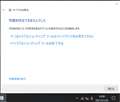 |
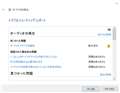 |
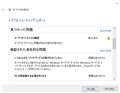 |
 |
|---|---|---|---|
�g���u���V���[�e�B���O |
�g���u���V���[�e�B���O_���|�[�g1 |
�g���u���V���[�e�B���O_���|�[�g2 |
�f�o�C�X�}�l�[�W���[ |
SSD�Ɋ���������A�I�[�f�B�I�@�\���g���Ȃ��Ȃ��Ă��܂��܂����B
�iSSD�����ɔ����AWindow10�̎����C�����������[�v���Ă���BIOS�̃Z�L���A�u�[�g��������܂����B�j
PC�̔z�������ꂢ�ɂ������F�X�������������肵���̂������ɂȂ����肷��̂ł��傤���B
����m�F�ł��Ă��邱�Ƃ�A�g�����Ă��������܂��B
�E�I�[�f�B�I�̃X�s�[�J�[�}�[�N�ɐԊۂɔ����̃o�c�����Ă��܂��B�i�Y�t�摜:�g���u���V���[�e�B���O�j
�E�I�[�f�B�I�̃g���u���V���[�e�B���O�ł͌������s���ł��B�i�Y�t�摜:�g���u���V���[�e�B���O�j
�E�ڍׂ��m�F����ƁA�I�[�f�B�I�f�o�C�X�̊m�F�Ŗ�肪����l�q�ł��B
�i�Y�t�摜�F�g���u���V���[�e�B���O_���|�[�g1,2�j
�E�f�o�C�X�}�l�[�W���̃T�E���h�ɂ���f�o�C�X�͂��ׂčœK�ł��B�i�Y�t�摜�F�f�o�C�X�}�l�[�W���[�j
�E�o�̓f�o�C�X�Ƀe���r�A�C���z�������Ă݂܂����������ς�肠��܂���ł����B
���܂�PC�ɏڂ����Ȃ��A�����͂��������܂��ƍK���ł��B
��낵�����肢�������܂��B
![]() 0�_
0�_
Realtek Audio Device�͓��삵�Ă��āA�o�͂��o�Ȃ��̂ł���Ί�{�I�ɂ͔z���Ȃǂ̖��ȉ\��������܂���Line�o�͂���������o�Ȃ��̂ł��傤���H
�h���C�o�[�̓��꒼���Ȃǂ͂��Ă��܂����H
�����ԍ��F23917972
![]() 0�_
0�_
���g���Ȃ����p������
�}�U�[�{�[�h��ɂ���LineOut�[�q�ɃC���z�����w���Ă݂܂������A�Y�t�摜�̒ʂ�ł��B
�m���Ȃ��\����܂��ALine�o�͂Ƃ������̂������킩���Ă���܂���B
�g���Ȃ����p������̈Ӑ}�ɍ����Ă��܂��ł��傤���B
�h���C�o�[�̓��꒼���Ȃǂ͂��Ă��܂����H
���h���C�o���A���C���X�g�[���̏�ċN���AASUS�̃T�C�g���ŐV�ł��C���X�g�[���ǂ���������܂������ς�炸�ł��B
�����ԍ��F23918003
![]() 0�_
0�_
�Q�l�ɂ����T�C�g�ihttps://itojisan.xyz/trouble/20023/�j
�Ώ�4: �T�[�r�X�̃��O�I���ݒ��ύX��������s���Ă݂܂����B
���O�I���̃A�J�E���g�����[�J���V�X�e���A�J�E���g�ɕύX�����Ƃ���A
�E�I�[�f�B�I�̃X�s�[�J�[�}�[�N�ɐԊۂɔ����̃o�c�����Ă��܂��B�͉����������܂������A
�����o�Ȃ����Ƃɕς�肠��܂���ł����B
�����ԍ��F23918029
![]() 0�_
0�_
���ʂɉ����o��͂��Ƃ͎v����ł����A�I�ɂ͏o��͂��Ƃ����E�E�E
��ꂽ�Ȃǂ̉\��������܂���
�����ԍ��F23918036
![]() 0�_
0�_
���g���Ȃ����p������
�����Ȃ�ł��ˁB
��ꂽ�Ƃ����̂͏I�ɂ̓}�U�[�{�[�h�ɂȂ�܂����ˁB
�����ԍ��F23918040
![]() 0�_
0�_
�Ⴕ���̃T�E���h�`�b�v�̏�ł��A
USB�^�C�v�̃X�s�[�J�[��w�b�h�Z�b�g�Ȃ特���o��\���͂���܂���B
������ASUS B260�}�U�[�ŃT�E���h�`�b�v�̏�Ɏb�����������g�������Ă܂����B
�����ԍ��F23918050
![]() 0�_
0�_
���������낤����
�ʏ�̃C���z����HDMI���ƃT�E���h�`�b�v�H����Ă����ł��ˁB
�T�E���h�`�b�v�̏�Ɏb�����������g�������Ă܂����B�Ƃ���܂���
���̌�͏C���������o�����̂ł��傤���B
���������C���ł�����̂Ȃ̂ł��傤���B
�悭�킩���Ă��炸���݂܂���B
�����ԍ��F23918090
![]() 0�_
0�_
�Ƃ肠�����A�T�E���h�J�[�h��}���Ă��������AUSB�I�[�f�B�I�ł������ł��B
HDMI�̏ꍇ�̓O���t�B�b�N�`�b�v�̒���HDMI�����CODEC�������Ă�̂ʼn����o���܂��B
�����ԍ��F23918102
![]() 0�_
0�_
��ogiogi1222����
Realtek Audio �̃h���C�o�[����x�A���C���X�g�[�����āA
MS�W���̃h���C�o�[�ɂ����特�o�܂��ˁH
OS�ƃh���C�o�[�̃o�[�W�����̑g�ݍ��킹�ŁA
��肭�����Ȃ��̎����͑��̃}�U�[�Ōo�����Ă��܂��B
�����Ⴂ�ł����炲�߂�Ȃ����B
�����ԍ��F23918118�@�X�}�[�g�t�H���T�C�g����̏�������
![]() 0�_
0�_
�}�U�[�{�[�h > ASUS > H170 PRO GAMING
�}�U�{:ASUSTeK COMPUTER INC. H170 PRO GAMING
CPU:i7-6700K
������:7.9GB, Micron CT4G4DFS8213.8FA11
�O���{:GTX970
���̍\���ō��g���Ă���̂ł������낻�냁�����ʂ��������ȂƎv���A�}�]���ŁuPATRIOT �p�g���I�b�g�������[ �f�X�N�g�b�v�p������ Viper Elite �V���[�Y DDR4 2666MHz (PC4-21300) 8GBx2 �u���b�N�E�O���[�q�[�g�V���N PVE416G266C6KGY�v�Ƃ������̂������܂���
���̃������͂���H170PROGAMING�ɍ����Ă�����ɔF�������ł��傤���H
![]() 0�_
0�_
�����̂��̂Ƃ̕��p�͏o���Ȃ������m��܂��A�P�̂Ŏg�p�o���Ȃ�������s�ǂł��B
H170�Ȃ̂�DDR4-2133���[�h�œ����܂��B
���p�Ɋւ��Ă͂ǂ���Ƃ������܂���B
�����Ă݂Ė��Ȃ���Ύg���Ƃ������Ƃł����Ǝv���܂��B
�����ԍ��F23155609
![]() 1�_
1�_
Intel�}�U�[�Ŏg�p�Ȃ�C�ɂ��邱�Ƃ͖����ł��B
�����A���������烁�����[�e�X�g�͎��{����邱�Ƃ̗͊v�ł��B
�����ԍ��F23155612
![]() 0�_
0�_
�܂��A���݂Ȃ̂Ń^�C�~���O���������ǂ�������肾���ǎ��g�����Ⴂ�̂œ��삷���Ȃ��H���炢�Ŋm�݂����Ȃ��̂͂Ȃ��ł���
�������[���[�J�[���`�b�v���Ⴄ�Ǝv���̂ŁA�͂�����͌����Ȃ��ł���
�ǂ̓�XMP�͎g���Ȃ��ł���
�����ԍ��F23155811�@�X�}�[�g�t�H���T�C�g����̏�������
![]() 0�_
0�_
���g���Ȃ����p������
���������낤����
��uPD70116����
�g�p�͏o����Ƃ��̎��Ȃ̂ň��S���܂����B
�}�U�{����������F���o���Ȃ�������s�Ǖi�Ƃ������ŕԕi�ő��v�Ȃ̂ł��傤��
�����ԍ��F23156236
![]() 0�_
0�_
���������Ђ܂���
���ܐ���ɓ����Ă��āA��̃p�[�c���������������瓮���Ȃ��Ȃ����B���Ƃɖ߂����瓮���B
����͖��炩�Ɍ��������p�[�c�������s�ǂ��Ɣ��f�ł��܂��ˁH
�����s�Ǖi�Ȃ���ԕi���������ł��B
�����ԍ��F23156250�@�X�}�[�g�t�H���T�C�g����̏�������
![]() 0�_
0�_
���������Ђ܂���
�������[�̓N���b�N�������ł��A���i�ɂ�蓮��̃^�C�~���O���قȂ�܂��B(����̏ꍇ������܂�)
���ʂ̓}�U�[�{�[�h�����̃^�C�~���O�̃Y����x�����ɍ��킹�Ē������Ă���܂����A�g�ݍ��킹�ɂ���Ă͏�肭����
�ł��Ȃ���������l�ł��B
���݂���Ɠ����Ȃ��Ă��A���������Ă��郁�����[���O���čw�������������[�����t����Ɛ���ɓ��삷��̂ł���A
�s�ǂƂ͌����Ȃ��Ǝv���܂��B
���̏ꍇ�A�ԕi�������Ă����݂ł͓��l�ɓ����Ȃ��\���������ł��B
�����ԍ��F23156290
![]() 0�_
0�_
���������Ђ܂���
�P�@����ւ��ē��삵�Ȃ��ꍇ�͏����s�lj������ɂȂ�܂��B
�Q�@����ւ��œ��삷��ő��݂œ��삵�Ȃ��Ȃ�s�ǂł͂Ȃ��ł��ˁB
�R�@�ق��̃}�U�[�ł����삵�Ȃ��͏����s�ǂ��Ƃ͎v���܂��B
�܂��AAMAZON�̏ꍇ�͓K���ȗ��R�ŕԕi�ł��Ă��܂��܂����A���邵�Ȃ��͖{�l����̖�肩��
�����ԍ��F23156308
![]() 1�_
1�_
Intel��CPU���g���Ē�i�Ŗ�肪�N��������s�ǂł����ł��傤�B
���ꂪ�I�[�o�[�N���b�N�������肪�o���Ƃ����̂Ȃ�s�ǂƂ͌����܂���...
�����ԍ��F23156586
![]() 0�_
0�_
��uPD70116����
���g���Ȃ����p������
���L���b�V���͑��₹�Ȃ�����
��zemclip����
���������낤����
�F���肪�Ƃ��������܂��B�Ƃ肠�����������ē͂�����V�����������݂̂œ����������Ă݂܂��B
�����ԍ��F23157586
![]() 0�_
0�_
�}�U�[�{�[�h > ASUS > H170 PRO GAMING
BIOS���o�[�W����3805�ɏグ�Ă���OS7�����悤�Ƃ���DVD����C���X�g�[�������݂���X�g���[�W��F�����Ă���܂���B
M.2��Intel��SSD 660 Series SSDPEKNW512XT�ł��B
BIOS��ł͔F�����m���ɏ�L�̌^�Ԃ�����̂ł���
�l�b�g��ł�BIOS�̐ݒ� �@Advanced �� PCH Storage Configuration ���� SATA Mode Selection �L���ɂ�
�AM.2 PCIT Storege RAID Support �L��
�B�N��\CSM �� Legacy Only ����UEFI
�C���̉��̃X�g���[�W�f�o�C�X����N����UEFI�h���C�o�[�݂̂ɕς��Ă��_���ł����B
H170 PRO GAMING �͕��ʂ�SSD�ł�
������薳���g����̂ŕ��ʂ�SSD��OS�����
M.2���X�g���[�W�Ƃ��Ďg����̂͊m�F�ς�
���ʂ�SSD�ɓ��ꂽWindows�ォ��M.2��
OS�C���X�g�[��������o�����̂ŕ��ʂ�SSD�O����
M.2����OS����ǂݍ��܂��悤�Ƃ�����
����BIOS�ɖ߂��Ă��܂�M.2���痧���オ�鎖�͂���܂���ł����B
�����Ɛݒ肪�Ԉ���Ă���̂ł��傤��(^��^;)
�����C�t���ꂽ�����萔�ł����䋳�������Ȃ��ł��傤��
�Y�t�摜��BIOS�A�b�v���ŃX�y�b�N�Q�l�p�ł�
�����ԍ��F22442016�@�X�}�[�g�t�H���T�C�g����̏�������
![]() 2�_
2�_
���B���݂ɃO���{GTX970����̃X���b�g�ɑ}�����ςȂ��ō�Ƃ��Ă܂��B
�����ԍ��F22442032�@�X�}�[�g�t�H���T�C�g����̏�������
![]() 0�_
0�_
NVMe SSD�Ƃ���ȑO��Pcie SSD�ő�������Ă�l��������܂��B
NVMe�Ȃ�@RAID�ɂ��Ȃ��Ă�OS�C���X�g�[���ł���悤�ȏ�������܂��B
������100�V���[�Y�}�U�[�͖����̂�200�V���[�Y�}�U�[����̎��H�m�F�ł��B�i�N���[���C���X�g�[���Łj
������AHCI�̂܂܂ɂł���N���[���ł͂Ȃ��N���[���C���X�g�[���ł���Ă݂��ẮH�@
�����ԍ��F22442123
![]() 3�_
3�_
���������낤����
�����̂��Ԏ����肪�Ƃ��������܂��B
�͂��A�d������A�����N���C���X�g�[����
�O���{�O���Ď����܂��B
�������܃{�^���d�ԊO��CMOS���Z�b�g���ł�
�����ԍ��F22442169�@�X�}�[�g�t�H���T�C�g����̏�������
![]() 0�_
0�_
M.2�������܂܁A�u���ʂ�SSD�v��OS7�iWin7?�j���N���ANVM���h���C�o��DL���A�u���ʂ̂r�r�c�v�ɃC���X�g�[���AM.2�̃h���C�u���F�����ꂽ�炻���ŃN���[�������M.2����N������悤�ɂȂ�܂��B
�����ԍ��F22442201
![]() 3�_
3�_
Windows7��NVMe�h���C�o�������̂ŁA�ʓr�p�ӂ��܂��傤�B
https://downloadcenter.intel.com/ja/download/28326
OS�C���X�g�[�����ɓǂݍ��܂���Ɨǂ����ƁB
�����ԍ��F22442272
![]() 2�_
2�_
��uechan1����
���ԐM���肪�Ƃ��������܂��BWin7�͓���܂����B(�{�����[��J)
��ʂ茻�ݕ��ʂ�SSD����NVMe�̃h���C�o�[
����W�J�����݂��̂ł����o�����~�܂��Ă���܂��B
���L�̕����ɂ���EZ Installer �Ȃ���̂�NVMe�h���C�o�[��OS�C���X�g�[���f�B�X�N�ɓ���������Ă݂����Ǝv���܂�
https://www.google.co.jp/amp/ascii.jp/elem/000/001/111/1111456/amp/index-3.html
�����ԍ��F22443866�@�X�}�[�g�t�H���T�C�g����̏�������
![]() 0�_
0�_
����ǔL�̃V�b�|�B����
�����N��\���Ē����Ă��肪�Ƃ��������܂��B
���݁AWin7���J�X�^�}�C�Y���ł��B
�Ɠ�����ASUS�̃T�|�Z�����烁�[�������Ă����̂�
�����d�b���ĕ����Ă݂悤�Ǝv���܂�
���ʂ������莟��A������֏������݂����Ē����܂��B
�����ԍ��F22443890�@�X�}�[�g�t�H���T�C�g����̏�������
![]() 0�_
0�_
�@���܂��`����ĂȂ��̂ł�����x�B
�@
�@�u���ʂ̂r�r�c�v����Win7���N�����܂��B���̎��͂m�u�l���̂r�r�c�͔F�����ĂȂ��̂ŁANVMe�h���C�o���c�k�A�C���X�g�[�����܂��B����Ə��߂�NVMe�̂r�r�c��F������̂Łi�i�F�j�A�b�F���i�F�ɃN���[������̂ł��B���̌�a�h�n�r���������Ăi�F����N��������Ƃi�F�͂b�F�Ɏ����I�ɕς��N���ł���͂��ł��B
�@�v�����P�O�Ȃ�����ƊȒP�B�u���ʂ̂r�r�c�v����N������B�ŏ���NVMe�̂r�r�c��F�����܂��A���炭����Ǝ����I�Ƀh���C�o���ǂ������痎���Ă��Ăm�u�l���̂r�r�c��F������悤�ɂȂ�A�i�F�������Ă���͂��ł��B�����Ȃ��Ă���b�F���i�F�ɃN���[������A�m�u�l���̂r�r�c����N������悤�ɂȂ�܂��B
�@�܂�u���ʂ̂r�r�c�v�ɂm�u�l���̃h���C�o�����Ă���N���[������̂ł��B
�@�v�����V�̃C���X�g�[���f�B�X�N�ɂ͂m�u�l���̃h���C�o�͓����ĂȂ��͂��ł��̂ŁA����ŃC���X�g�[�����Ă��m�u�l������͋N�����Ȃ��Ǝv���܂��B
�����ԍ��F22444546
![]()
![]() 3�_
3�_
��uechan1����
���ݍӂ��Đ������Ē��������A�Ő������܂����I
�T�|�[�g�����USB��NVMe�̃h���C�o�[�����
OS�C���X�g�[���ꏊ�̑I����ʍ�����
�h���C�o�[�̓ǂݍ���(L)����USB���w�肵�ēǂݍ����
�ƌ���ꂽ�̂ł����I��悪�S������Ȃ������̂ł��B
���w�h���C�u�ł�����Ă݂܂������_���ł����B
������uechan1����̕��@�ł���UEFI��F�X�M��
M.2�������C�h���C�u�Ƃ��ĔF�����܂����B
���J�Ȃ��������Ӓv���܂��B���肪�Ƃ��������܂����B
�����ԍ��F22446047�@�X�}�[�g�t�H���T�C�g����̏�������
![]() 2�_
2�_
�͂͂́A�ǂ������ł��B
�����ԍ��F22446050
![]() 0�_
0�_
�@�{���Ȃ�A�C���X�g�[�����Ƀh���C�o���ꏏ�ɓ���A�N��������̂ł��傤���A���̏ꍇ�AOS�̓o�b�N�A�b�v��߂����߁A����̍�Ƃ��ė��Z�I�ȕ��@�ŋN���h���C�u�ɂ��܂����B���ꂪ�����Đ��������@���Ƃ͎v��Ȃ��ł��������B
�����ԍ��F22446581
![]() 1�_
1�_
��uechan1����
�͂��A������܂����[�B
����Windows7���g���������܂���
�I�������10�ɂ���\��ł��̂�
���̍ۂ̓N���[���C���X�g�[���������Ǝv���܂���
���肪�Ƃ��������܂����B
�����ԍ��F22448150�@�X�}�[�g�t�H���T�C�g����̏�������
![]() 0�_
0�_
�@�Ƃ���ŁA�v�����V�̃N���[���C���X�g�[����ς������ł��傤�H�@200�ȏ�̃A�b�v�f�[�g�A�����ߋ����N���[���C���X�g�[�����܂������A���̓x����ɋ�������܂����B������x��7�̃N���[���C���X�g�[���͂��܂��ƁB
�@���̓_�v����10�́A����͌���������H��������炢�ȒP�A�������Ȃ��قNJȒP�ł��B�����Ȃ�ŁA�����I������̂Ƃ������炢�ȒP�ł��B�n�r���{���i�ޓ��ł��B
�@�Ƃ������ƂŁA�����v�����P�O���C���X�g�[������ۂ́A����̂悤�ȋ�J�͂Ȃ��Ǝv���܂��B�撣���Ă��������B
�@�@�@�@�@�@�@�@�@�@�@�@�@�@�@�@�@�@�@�@�@�@�@�@�@�@�@�@�@�@�@�@�@�@�@�@�@�@�@�@�@�@�@�@�@�@�@�@�@�@�@�@�@�@�@�@�@�@�@�@�@�@�@�@�@�@�@�@�@�@�@�@������
�@
�����ԍ��F22448957
![]() 1�_
1�_
��uechan1����
��������(^��^;)�r���ŏオ��Ȃ��Ȃ莩����
���[���A�b�v���ɍs���Ď蓮�œ��ĂȂ���
�オ��Ȃ���������ߋ����܂����B
���̎��͓r���̃A�b�v�f�[�g�������폜��
KB3138612���������ȁH�P�����Ɖ��̂�
�r�����T�����Ȃ���C�ɏオ�����L��������܂�
������Q�Ă�Ԃɂ���ł�����Ⴂ�܂���w
���[�r�[���[�J�[�œ���ҏW����肫������
Windows10�ɃX�X���Ƃ����Ⴂ�����Ǝv���܂���
�����ԍ��F22450722�@�X�}�[�g�t�H���T�C�g����̏�������
![]() 0�_
0�_
�}�U�[�{�[�h > ASUS > H170 PRO GAMING
M.2�R�l�N�^�̂��̂Ȃ�A���̂܂܃}�U�[�{�[�h��M.2�\�P�b�g�ɑ}���Ďg���܂��B
�����ԍ��F21742083
![]()
![]() 5�_
5�_
2018/04/10 21:21�i1�N�ȏ�O�j
HHHL��PCIe�̃J�[�h�^�C�v�̂��̂Ȃ�A���̂܂܃}�U�[�{�[�h��PCIe x16�̃X���b�g�ɑ}���Ďg���܂��B
�����ԍ��F21742139
![]()
![]() 2�_
2�_
�����́B
��kokonoe_h����
���������Ƃ���}�U�{�̃X�������c�g�H�ɍ����Ďg����̂ł��ˁB���肪�Ƃ��������܂��B
���N�[���V���o�[���^���b�N����
�����܂���HHHL���ĂȂ�ł��傤���H�@��ɂ������܂������}�U�{�̃X���b�g�ɍ����Ďg���邩�ǂ����Ȃ�ł��B
����Ȋ����̂��̂ł���http://kakaku.com/item/K0000933028/
�����ԍ��F21742198
![]() 1�_
1�_
2018/04/10 22:03�i1�N�ȏ�O�j
�������܂���HHHL���ĂȂ�ł��傤���H
Google���Ă����֗��ȃT�C�g�m���Ă܂����H
�Ȃ�Ƃ킩��Ȃ��P�����͂���Ƃ��낢�뒲�ׂĂ����֗��T�C�g�Ȃ�ł���`�B
https://www.youtube.com/watch?v=2ZzBettV8s8
���������������B
NVMe��SSD�͗��Ŏg���Ƃ����ɃT�[�}���X���b�g�����O�����ő��x���������݂₷���̂ŁA�q�[�g�V���N�����t����̂𐄏��Ȃ���ǁA170����̃}�U�[�{�[�h�̏ꍇ�͔����t���̃q�[�g�V���N�Ƃ��Ȃ��킯�����AHHHL�^�C�v�̃J�[�h�^�̂��̂ɂ��邩�A�ϊ���Ƒ傫�ȃq�[�g�V���N�̕��p���ǂ���ˁA�Ƃ����Ƃ���B
�����ԍ��F21742308
![]() 2�_
2�_
���N�[���V���o�[���^���b�N����
��͂蔭�M�ő��x���������ł��ˁE�E�E�킩��܂����B���肪�Ƃ��������܂����I
�����ԍ��F21742395
![]() 1�_
1�_
�N�`�R�~�f������
�œK�Ȑ��i�I�т��T�|�[�g�I
[�}�U�[�{�[�h]
�V���s�b�N�A�b�v���X�g
-
�y�ǂꂪ�������߁H�z�d�����Ȃ�ǂ�H���F����2��
-
�y�~�������̃��X�g�zPC�\��20251031
-
�y�~�������̃��X�g�z���C��PC�č\��
-
�yMy�R���N�V�����z����\��
-
�y�~�������̃��X�g�zpc�P�[�X
���i.com�}�K�W��
���ڃg�s�b�N�X
- �m�[�g�p�\�R����������9�I�I �p�r�ʂ̃R�X�p�ŋ����f���y2025�N10���z

�m�[�g�p�\�R��
- �p�i�\�j�b�N �u���[���C���R�[�_�[�̂�������5�I�I ���S�Ҍ����̑I�ѕ�������y2025�N10���z

�u���[���C�EDVD���R�[�_�[
- �r���[�J�[�h �X�^���_�[�h��JRE CARD�̈Ⴂ�͉��H ��ׂĂ킩�����u���܂��g�����v

�N���W�b�g�J�[�h
�i�p�\�R���j
�}�U�[�{�[�h
�i�ŋ�3�N�ȓ��̔����E�o�^�j